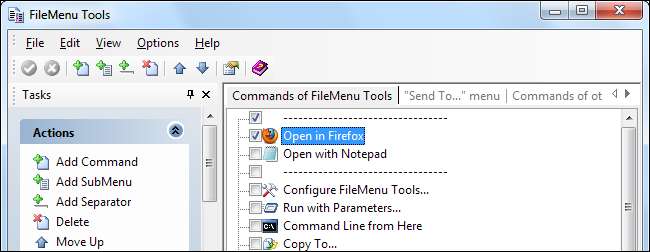
이전에 Windows 탐색기의 상황에 맞는 메뉴를 사용자 지정하는 방법에 대해서는 사용자 정의 단축키 추가 과 기존 바로 가기 제거 레지스트리 편집기로. FileMenu Tools는 이러한 상당히 복잡한 레지스트리 해킹에 대한 사용하기 쉬운 그래픽 대안입니다.
FileMenu 도구는 새 상황에 맞는 메뉴 항목을 추가하고 Windows 또는 타사 프로그램과 함께 제공된 기존 항목을 제거 할 수 있습니다. 또한 다양한 새로운 상황에 맞는 메뉴 옵션이 제공되지만 원하는 경우 쉽게 비활성화 할 수 있습니다.
시작하기
때를 FileMenu 도구 다운로드 설치하면 툴바 설치를 시도합니다.이 기능을 선택 해제하는 것이 좋습니다.

기본적으로 FileMenu Tools는 다양한 추가 도구가있는 새 하위 메뉴를 추가합니다. 이것이 복잡해 보이더라도 걱정하지 마십시오. 모든 기본 옵션을 숨기고 하위 메뉴에 표시되지 않는 자신 만의 옵션을 만들 수 있습니다.
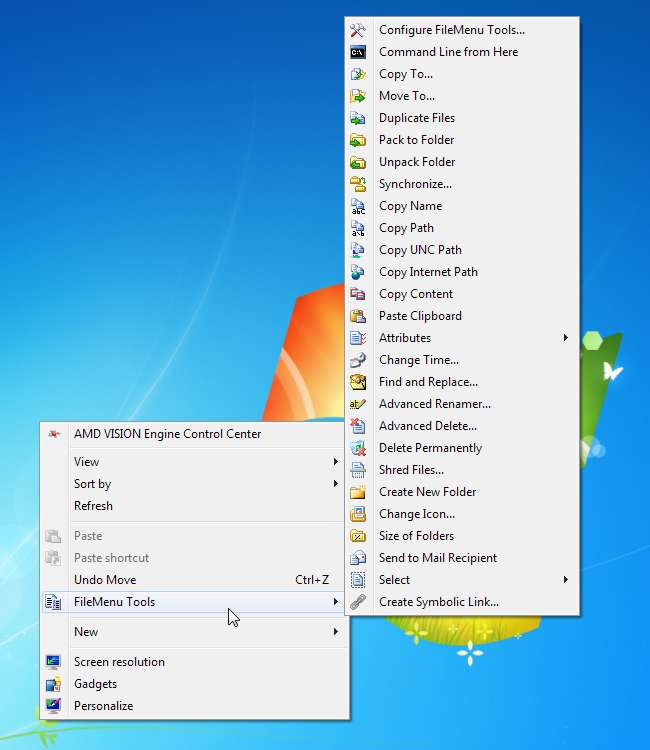
설치 후 시작 메뉴 또는 바탕 화면에서 Configure FileMenu Tools 응용 프로그램을 실행하여 시작하십시오. FileMenu Tools 하위 메뉴에서 Configure FileMenu Tools 옵션을 선택할 수도 있습니다.
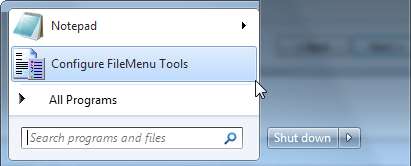
FileMenu Tools 창에는 세 개의 탭이 있습니다. 하나는 FileMenu 도구와 함께 제공되는 상황에 맞는 메뉴 항목을 관리하고 자신 만의 고유 한 메뉴를 만들고, 하나는 보내기 메뉴를 다루고, 다른 하나는 다른 상황에 맞는 메뉴 항목을 관리합니다.
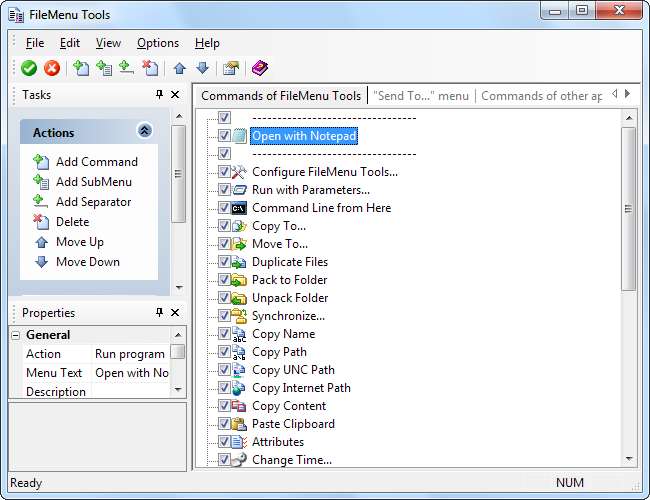
기본 탭에서 FileMenu 도구와 함께 제공되는 개별 상황에 맞는 메뉴 항목을 비활성화하거나 옵션 메뉴를 클릭하고 포함 된 모든 도구를 완전히 비활성화 할 수 있습니다.
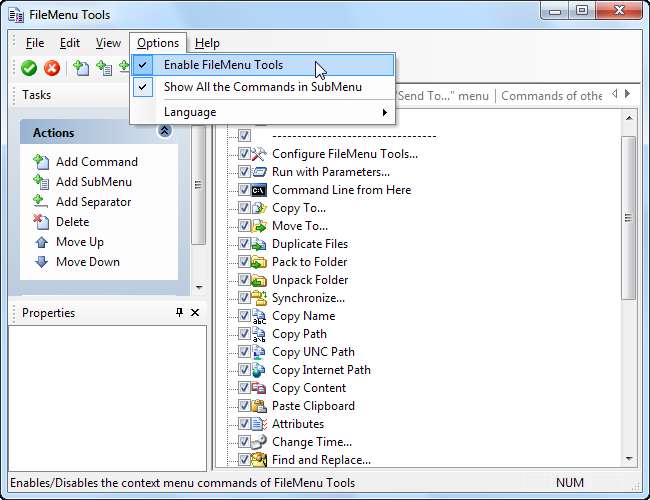
"하위 메뉴에 모든 명령 표시"옵션을 선택 취소하여 모든 사용자 지정 명령을 주 메뉴에 배치 할 수도 있습니다. 기본 옵션 집합을 유지하면 복잡해 지지만 몇 가지 사용자 지정 옵션 만 사용하는 경우에는 좋지 않을 수 있습니다.
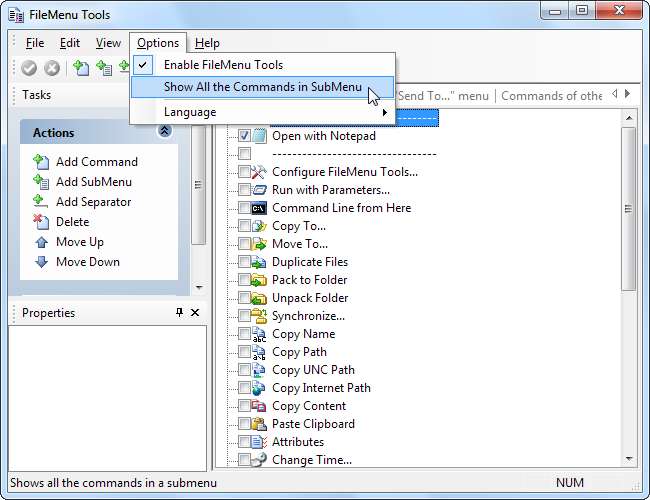
FileMenu Tools는 하위 메뉴를 비활성화하더라도 그룹화 된 옵션을 유지합니다.

새 메뉴 항목 만들기
새로운 컨텍스트 메뉴 항목을 추가하려면 사이드 바에서 명령 추가 옵션을 클릭하십시오.
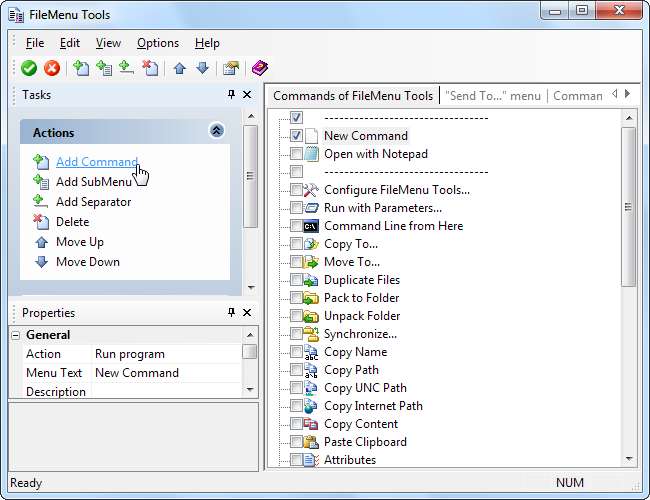
속성 창의 옵션을 사용하여 새 옵션을 사용자 지정합니다. 예를 들어 HTML 파일에 대해 "Firefox에서 열기"옵션을 추가한다고 가정 해 보겠습니다. 먼저 메뉴 텍스트 옵션을 원하는 이름 (이 경우에는 "Firefox에서 열기")으로 설정합니다.
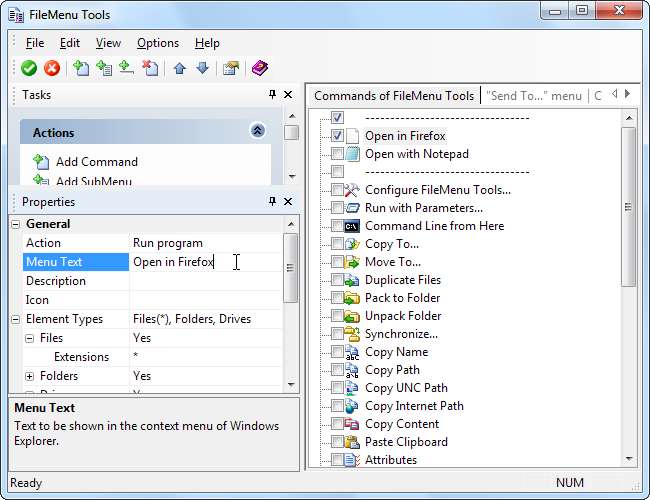
Extensions 창에서 "htm, html"을 입력하여 HTM 및 HTML 파일 확장자 모두에 대해 옵션을 표시합니다. 속성 창 하단의 정보 상자는 각 옵션과 해당 구문을 설명합니다.
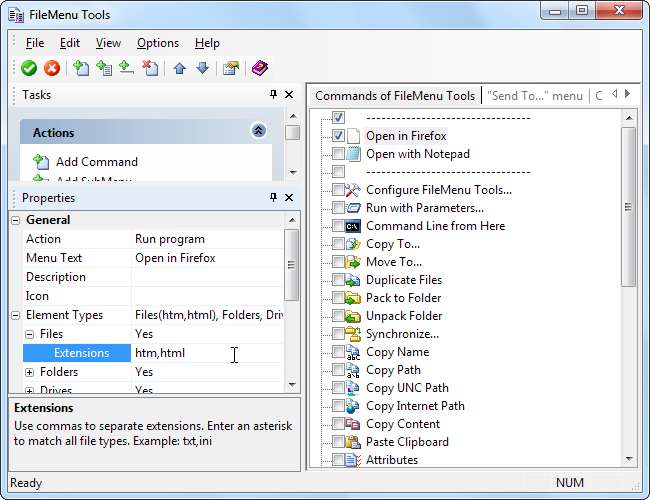
이 옵션은 폴더와 드라이브가 아닌 파일에만 표시되기를 원하므로 "폴더"와 "드라이브"를 모두 "아니요"로 설정합니다.
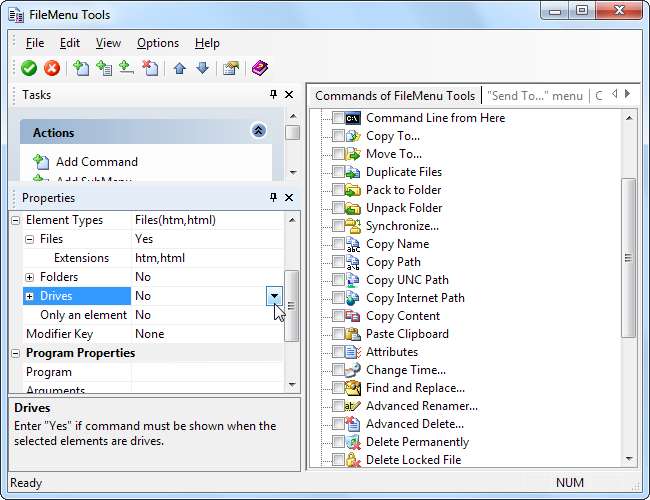
프로그램 속성 섹션에서 프로그램 버튼을 클릭하고 프로그램 파일 폴더에서 Firefox.exe 파일을 찾습니다. FileMenu Tools는 적절한 아이콘을 자동으로 감지하지만 아이콘 옵션으로 사용자 정의 아이콘을 설정할 수도 있습니다.
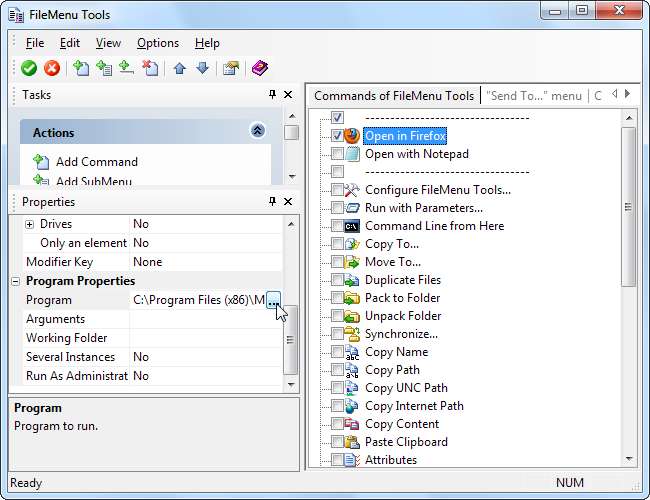
이 변경 또는 기타 변경을 수행 한 후 도구 모음에서 녹색 확인 표시 모양의 "변경 사항 적용"버튼을 클릭하여 변경 사항을 활성화해야합니다. 실수 한 경우 대신 빨간색 "변경 취소"버튼을 클릭 할 수 있습니다.
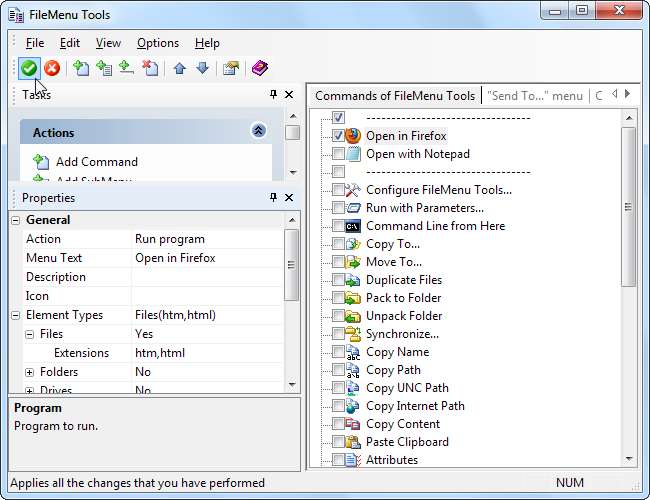
적용 버튼을 클릭하면 적절한 컨텍스트 메뉴에 새로운 옵션이 나타납니다.
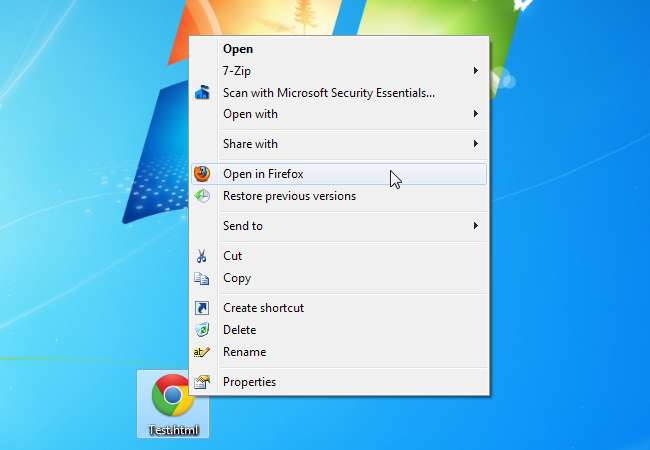
메뉴 보내기 탭에서 사용자 지정 보내기 메뉴 항목을 만들 수도 있습니다.
바로 가기 사용자 지정
보내기 메뉴 탭에서 보내기 하위 메뉴에 나타나는 옵션을 비활성화 할 수 있습니다. 예를 들어, Skype가 설치되어 있지만 보내기 메뉴에서 Skype 바로 가기를 제거하려면 Skype 옵션을 선택 취소하십시오.
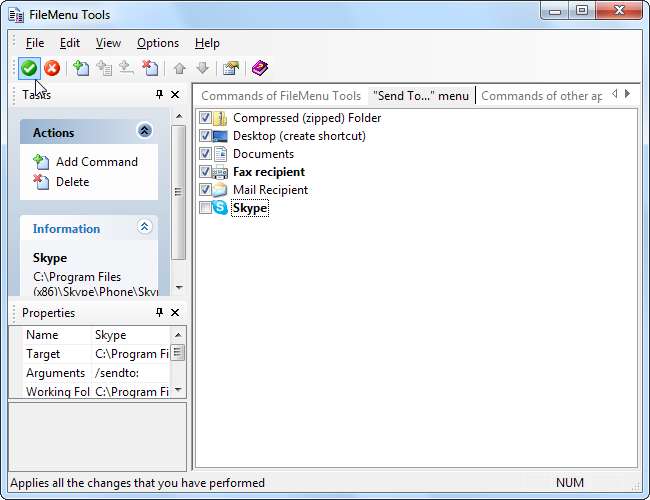
Windows와 함께 제공되는 보내기 메뉴 항목을 비활성화 할 수도 있습니다.
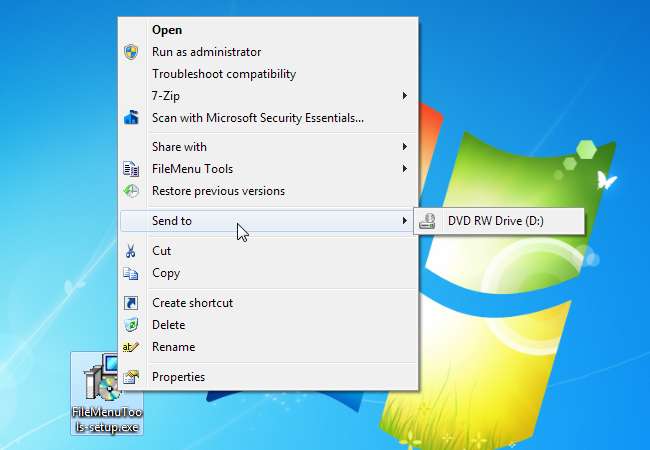
"다른 응용 프로그램의 명령"탭에서 다른 프로그램이 설치 한 옵션을 비활성화 할 수 있습니다. 예를 들어, 7-Zip 옵션을 선택 취소하면 7-Zip이 설치하는 하위 메뉴가 제거됩니다.
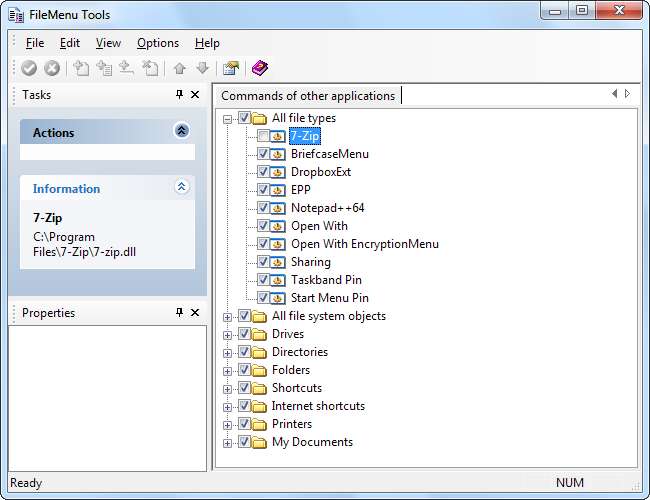
다른 응용 프로그램이 설치 한 명령을 비활성화하려면 관리자 권한으로 FileMenu 도구를 실행해야합니다. 바로 가기를 마우스 오른쪽 버튼으로 클릭하면 "관리자 권한으로 실행"을 선택할 수 있습니다. 그렇지 않은 경우 이러한 명령을 비활성화하려고 할 때 오류 메시지가 표시됩니다.
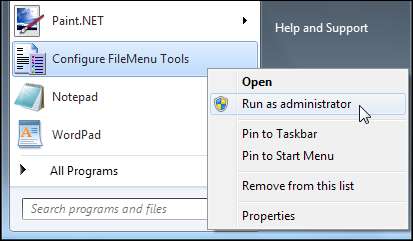
Windows 탐색기 상황에 맞는 메뉴를 조정하기 위해 선호하는 다른 응용 프로그램이 있습니까? 의견을 남기고 이에 대해 알려주십시오.







